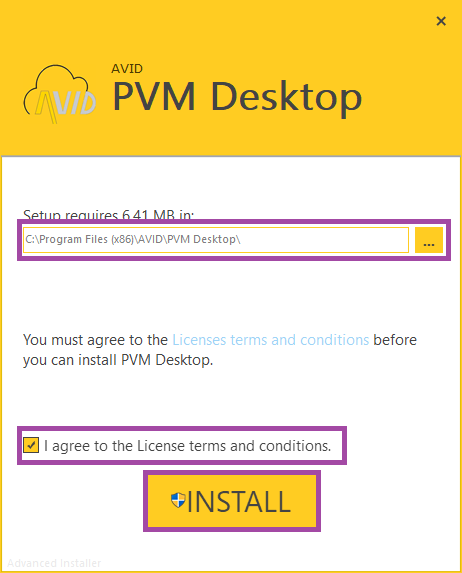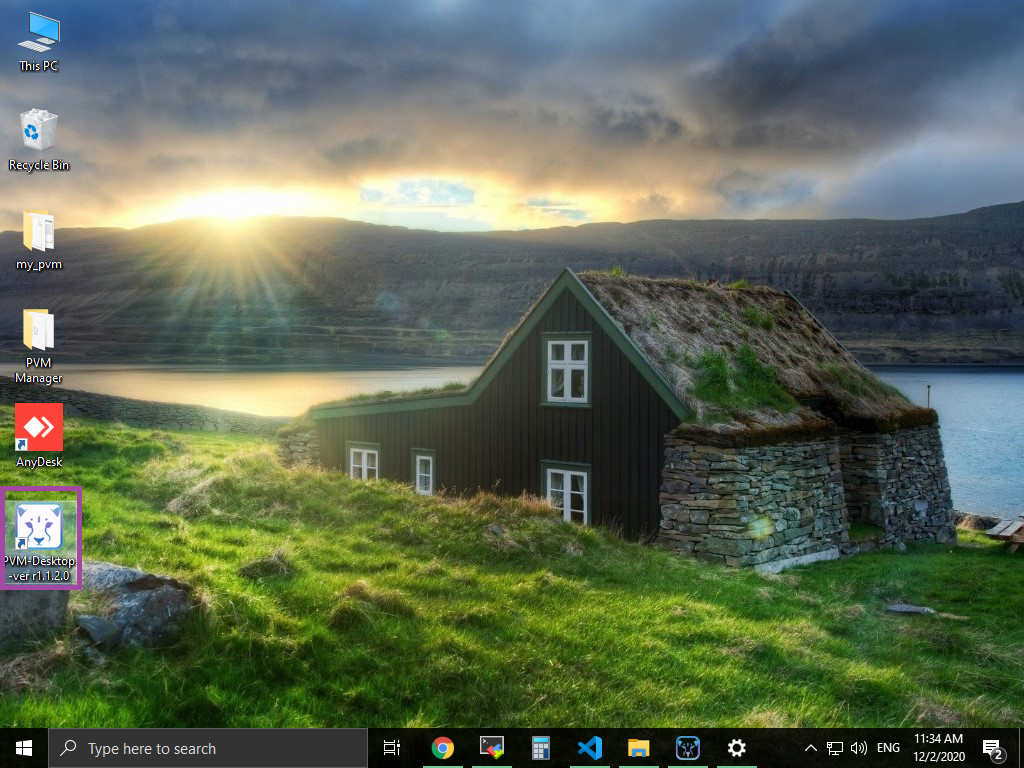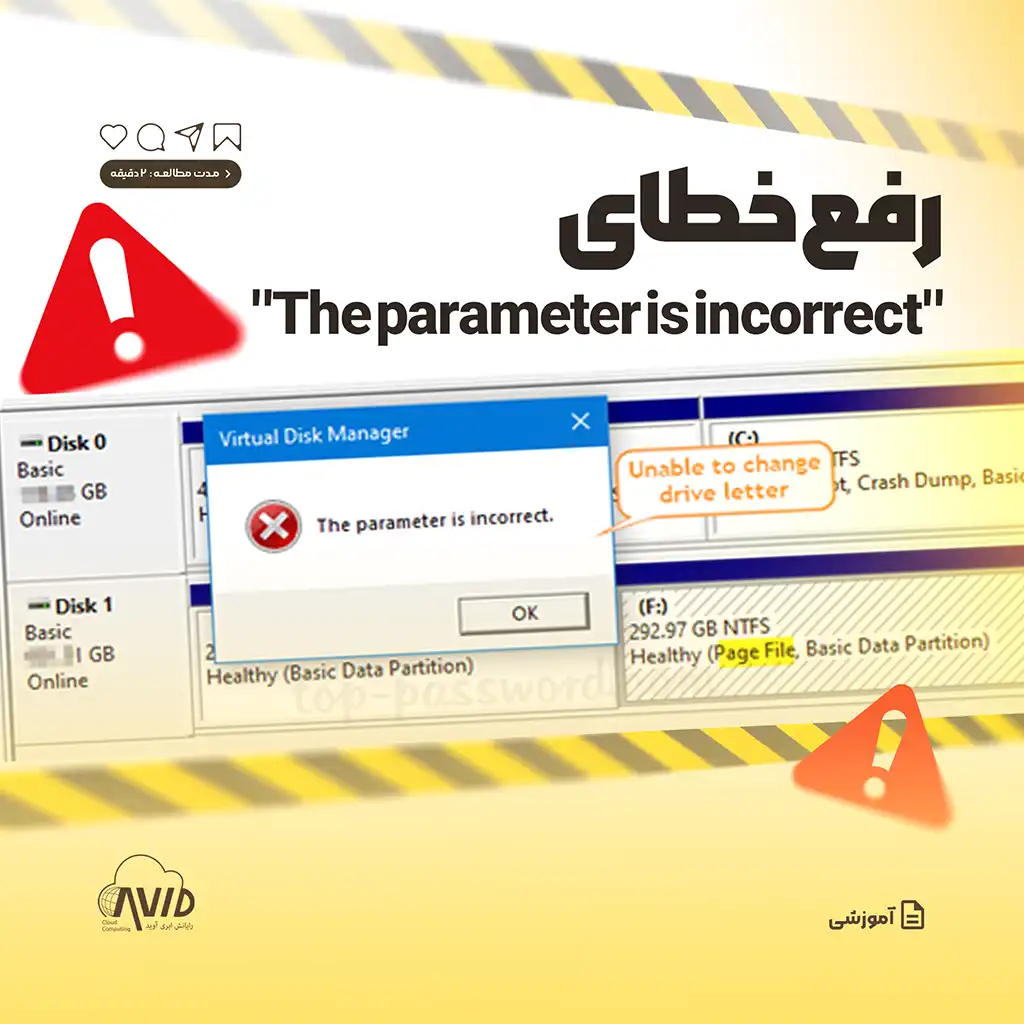نصب و پیکربندی رابط کاربری میز کار مجازی PVM
1,5 دقیقه
مراحل نصب و پیکربندی سامانه میز کار مجازی PVM چگونه است؟
مراحل نصب و پیکربندی سامانه PVM به شرح زیر است:
- دریافت برنامه
- نصب
- اجرا
دریافت برنامه
برای نصب برنامه لازم است فایل اجرایی آن را دریافت کنیم. این فایل را میتوانیم از طریق فلش یا به هر شکل دیگر به سیستم خود منتقل کنیم.
همچنین میتوانیم از سایت شرکت آن را دریافت کنیم. برای اینکار مراحل زیر را انجام میدهیم.
آدرس https://cloudavid.com را در مرورگر وارد میکنیم. پنجرهای مطابق با شکل زیر نمایش داده میشود. بر روی منو “دانلود” کلیک کرده و زیر منو “دانلود نرمافزارهای مرتبط” را انتخاب میکنیم.
صفحه دانلود نرمافزارهای مرتبط مطابق با شکل زیر باز میشود. بر روی گزینه “رابط کاربری میزکار مجازی PVM” کلیک میکنیم.
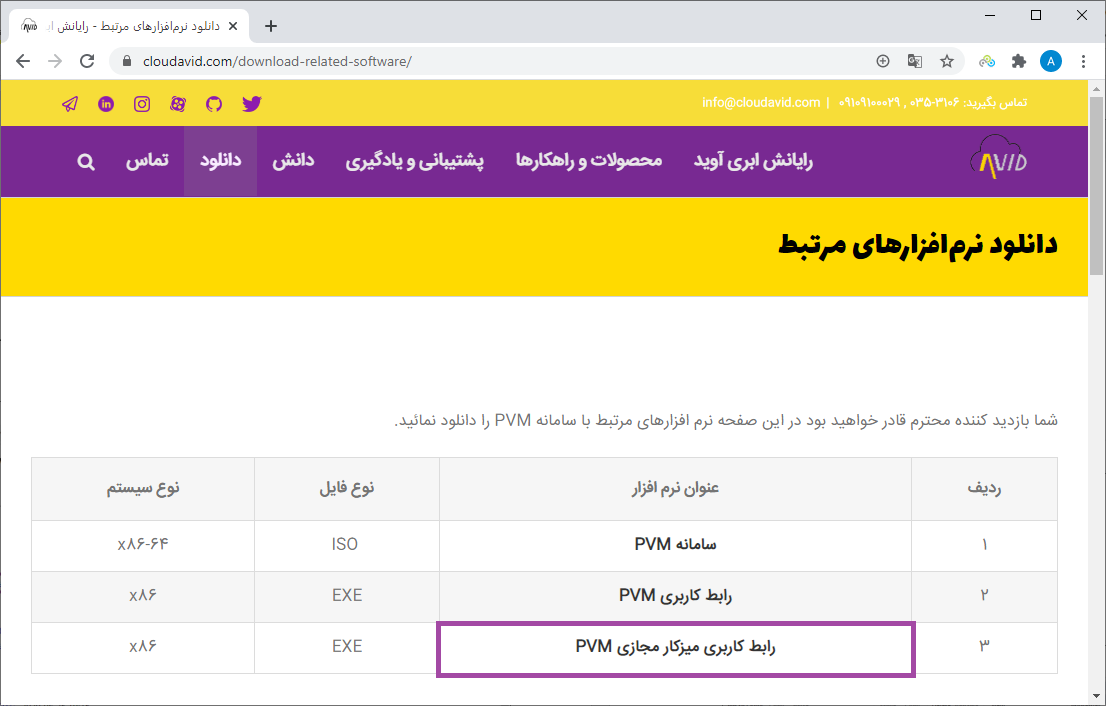
دانلود برنامه شروع میشود.
نصب
پس از پایان دانلود به مسیر فایل میرویم و فایل دریافت شده را اجرا میکنیم.
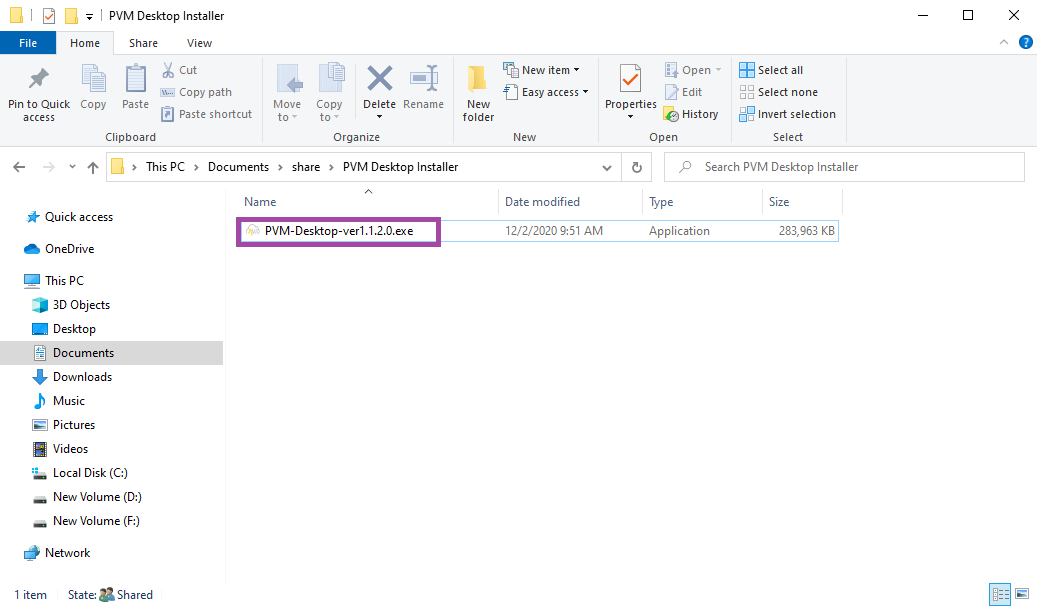
برنامه اجرا میشود و کادری مطابق شکل زیر در صفحه نمایش داده میشود.
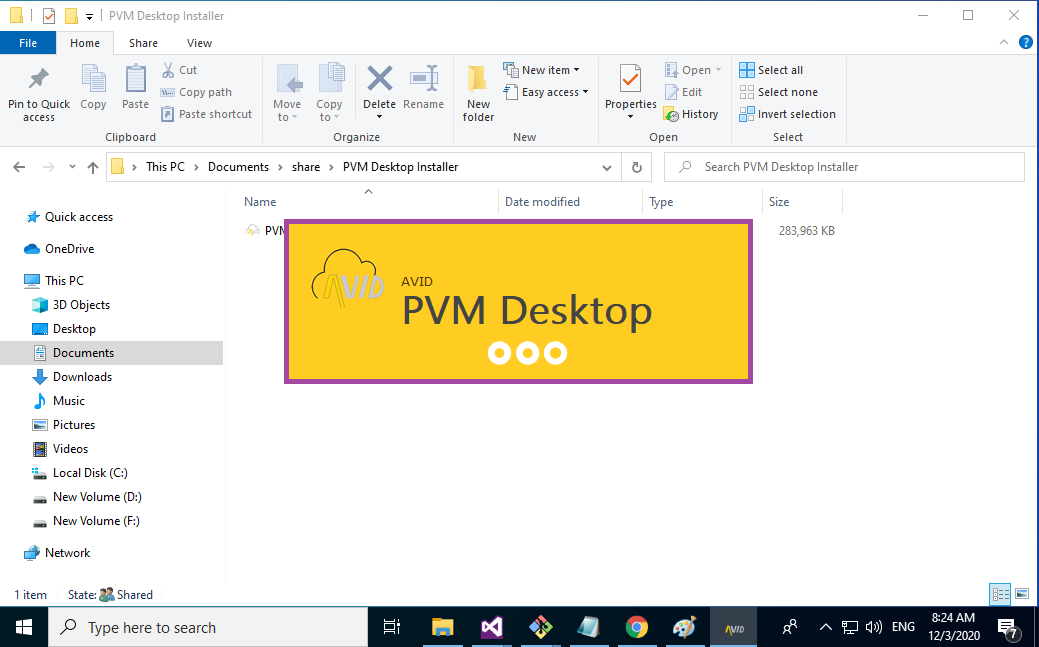
در مرحله اول پنجره خوشامدگویی مطابق شکل زیر باز میشود. بر روی دکمه Next کلیک میکنیم.
در این مرحله مطابق شکل زیر باید مشخص کنیم چه نسخههایی از برنامههای UsbDk و VirtViewer به همراه برنامه نصب شود.
- اگر سیستمعامل ما نسخه 64 بیت است گزینه UsbDk-x64 و VirtViewer 9.0-256(64-bit) را انتخاب میکنیم.
- اگر سیستمعامل ما نسخه 32 بیت است گزینه UsbDk-x84 و VirtViewer 9.0-256(32-bit) را انتخاب میکنیم.
سپس بر روی دکمه Next کلیک میکنیم.
در مرحله بعد مطابق شکل زیر مسیر نصب برنامه را مشخص کرده و گزینه تایید توافق لایسنس را انتخاب میکنیم و بر روی دکمه Install کلیک میکنیم.
پنجره روند نصب مطابق با شکل زیر نمایش داده میشود. لازم است تا پایان نصب منتظر بمانیم.
ابتدا UsbDk نصب میشود. لازم است تا پایان نصب منتظر بمانیم.
در مرحله بعد VirtViewer نصب میشود. لازم است تا پایان نصب منتظر بمانیم.
در پایان نصب پنجرهای مطابق با شکل زیر نمایش داده میشود. کافیست دکمه Finish را انتخاب کنیم.